

Vaihe 1: Lataa MOV-video
Klikkaus Lisää tiedostoja alkuun mahdollisuus tuoda MOV-tiedostosi.

Vaihe 2: Aseta MP4-muoto
Oletuksena Video muoto-osio, valitse MP4 tulostusmuotona. Säädä tarvittavia parametreja. Napsauta sitten Muuntaa muuntaa .mov .mp4:ksi.

Vaihe 3: Vaihda MOV MP4-vapaaksi
MOV-MP4-verkkomuunnoksen jälkeen a Muunnos valmis ilmoitus ponnahtaa esiin. Nyt voit muuntaa videon MOV-tiedostosta MP4-muotoon onnistuneesti.


| Tiedostopääte | .mov | .mp4 |
| Kehittäjä | Omena | kansainvälinen standardointijärjestö |
| Kuvaus | MOV on oletusarvoinen Apple QuickTime Movie -tiedosto, joka on tallennettu QuickTime File Format (QTFF) -säilötiedostoon. MOV-multimediamuoto tallentaa videota, ääntä, tekstiä ja muun tyyppistä mediadataa. MOV käyttää MPEG-4-pakkausta. Verrattuna muihin häviöllisiin videomuotoihin. MOV-toimitus parempi videon laatu ja suurempi tiedostokoko. | MP4 (tai MPEG-4 Part 14) on digitaalinen multimediasäiliömuoto videon, äänen, tekstityksen, still-kuvien ja metatietojen tallentamiseen. MP4 on avoin formaatti ISO/IEC 14496-14 -standardilla. MP4-muotoa käytetään usein videoiden jakamiseen verkossa. Sen pienempi tiedostokoko ja parempi yhteensopivuus tekevät MP4:stä suositun. |
| Liittyvät ohjelmat | Apple QuickTime PlayerApple iTunesMicrosoft Windows Media PlayerVLC Media PlayerPotPlayer5KPlayer | Microsoft Windows Media PlayerApple QuickTime PlayerApple iTunesVLC Media Player |
| MIME-tyyppi | video/quicktime | video/mp4 |
| hyödyllisiä linkkejä | Muunna MOV WAV:ksiMuunna MOV GIF-muotoonMuunna AVI MOV:ksiMOV vs MP4, mikä on parempiVie QuickTime MP4:äänMuunna QuickTime MP4:ksi Windowsissa/Macissa | Mikä on MP4-tiedostoM4V vs MP4MKV vs MP4 MPEG vs MP4Muunna RAR MP4:ksiMuunna ARF MP4:ksiMuunna VLC-videot MP4-muotoon Muunna WebM MP4:ksiMuunna VOB MP4:ksiMuunna MKV MP4:ksi Muunna MP4 WAV:ksiMuunna QuickTime MOV MP4:ksiPakkaa MP4 Online |
Kaikki videosoittimet ja editorit eivät tue MOV-muotoa. Jos kohtaat MOV ei toista -ongelman tai haluat pienentää MOV-tiedoston kokoa, voit käyttää MOV-MP4-muunninta. Suurten MOV-tiedostojen erämuuntamiseksi MP4-muotoon on suositeltavaa käyttää AnyRec Video Converter.
Verrattuna useimpiin online-MOV-MP4-videomuuntimiin, voit päästä eroon Internetistä ja tiedostokokorajoituksista. Lisäksi voit saada enemmän tukea tulostusmuodoille/laitteille ja videon/äänen muokkaukselle. Aloittelijaystävällisenä MOV-videomuuntimena koko MOV-videon muuntaminen MP4:ksi on helppoa. Lisäksi voit muokata muunnettua MOV-videota MP4-videoon oletusvideon trimmerillä, videon tehostimella, videon kääntäjällä, videon yhdistämisellä ja monilla muilla hyödyllisillä työkaluilla. Tässä on yksityiskohtaiset vaiheet muuntaa MOV MP4:ksi offline-tilassa erässä voit seurata.Vaihe 1: Lisää MOV-videosi
Lataa, asenna ja käynnistä MOV-MP4-muunninohjelmisto ilmaiseksi Windows 11/10/8/7- ja Mac-tietokoneellesi. Napsauta oletusmuunninosiossa + tuodaksesi kaikki MOV-videotiedostot.
Vaihe 2: Aseta MP4 lähtömuodoksi
Etsi ja napsauta Muunna kaikki muotoon parhaan MOV-MP4-muuntimen oikeassa yläkulmassa. MP4 on oletuslähtövideomuoto. Täällä voit muuntaa MOV:n MP4:ksi 4K-videolla, HP 1080p, 3D puna-sininen, 3D vasen-oikea, HD 720p, 640p, SD 576p ja SD 480p eri resoluutioilla. Tai voit säätää MP4-videoasetuksia tarpeidesi mukaan.
Vaihe 3: Muokkaa ja muunna MOV MP4-tiedostoiksi
Voit säätää videotehosteita, tehdä kollaasivideoita, luoda jaetun näytön videoita, rajaa videoitaja käytä muokkaustyökaluja Toolboxissa tarvittaessa. Lopuksi klikkaa Muunna kaikki muuntaa .mov .mp4-tiedostoiksi. Voit navigoida löytääksesi kaikki muunnetut MOV-videot MP4-videoiksi.

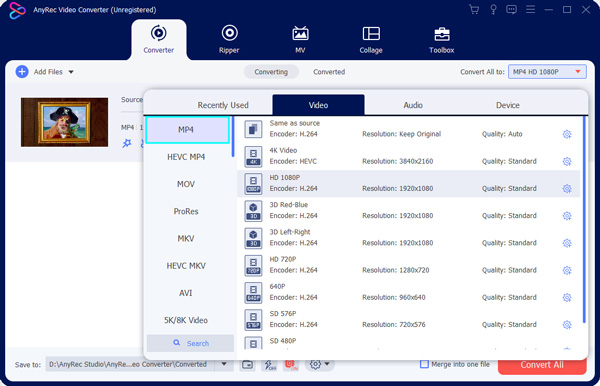

Kuinka muuntaa MOV MP4: ksi iPhonessa?
Käytä kolmannen osapuolen MOV-MP4-muunnossovellusta, kuten Media Converter-, Video Converter & Compressor -sovellusta, Video Converter -sovellusta jne. Tai voit käyttää AnyRec Video Converter -sovellusta muuntaaksesi suuret QuickTime MOV -tiedostot ensin MP4-videoiksi. Myöhemmin siirrä muunnettu MOV MP4 -video iPhoneen USB-yhteyden, Google Driven ja muilla tavoilla.
Kuinka muuntaa MOV MP4: ksi Macissa?
Voit suorittaa AnyRec Video Converterin ja sen ilmaisen online-version muuttaaksesi MOV-tiedostoja MP4-tiedostoiksi Macissa. Hyppää sisään MOV-MP4-videon muuntamisen opetusohjelma saadaksesi lisätietoja. Lisäksi iMovie ja HandBrake voivat olla myös ilmainen MOV-MP4-muunnin Mac-ohjelmistolle.
Kuinka muuntaa MOV MP4: ksi Windows 10: ssä?
AnyRec Video Converter on paras ilmainen Windows 10 MOV-MP4-muuntimesi. Vedä ja pudota MOV-tiedostosi pääkäyttöliittymään. Aseta MP4 tulostusmuodoksi. Napsauta myöhemmin Muunna kaikki muuntaaksesi MOV-tiedostot MP4-muotoon Windows 10:ssä. Tai voit Muunna MOV MP4:ksi Windowsissa ilmaiseksi täällä.
Kuinka muuntaa MOV MP4: ksi VLC: llä?
Jos haluat käyttää VLC:tä ilmaisena MOV-MP4-muuntimena, valitse Muunna/Tallenna VLC Media -pudotusvalikosta. Lataa MOV-videosi napsauttamalla Lisää. Napsauta sitten Muunna/Tallenna jatkaaksesi. Valitse Profiililuettelosta Video – H.264 + MP4. Napsauta Tallenna ja sitten Aloita muuntaaksesi MOV:n MP4:ksi VLC:ssä Windowsissa, Macissa, iPhonessa, Androidissa ja jopa Linuxissa.
Paras MOV-MP4-muunnin verkossa kaikille.
Palveltu Käyttäjiä maailmanlaajuisesti
Muunna nyt